Содержание
10 лучших приложений для использования с Apple Pencil
Apple Pencil превращает iPad в компьютер с точным указывающим устройством, превращая его из планшета с сенсорным экраном в компьютер. Когда вы добавите Apple Pencil к своему iPad или iPad Pro, устройство взлетит, как птица.
С Apple Pencil редактирование фотографий, заметки в классе, рисование и графический дизайн становятся более интуитивно понятными, быстрыми и простыми.
Ознакомьтесь с нашей подборкой приложений Apple Pencil для iPad и iPad Pro.
Что такое Apple Pencil?
Apple Pencil — это стилус, созданный Apple и совместимый с iPad от Apple. Apple Pencil получил свое название из-за сходства со стандартным карандашом, хотя и с эстетикой в стиле Apple.
Есть небольшой пластиковый наконечник, который соединяется с дисплеем iPad (который можно заменить), корпус в виде карандаша, за который можно держаться, и механизм зарядки. На Apple Pencil первого поколения есть разъем Lightning, но устройство второго поколения заряжается индуктивно через iPad Pro.
Для точных операций, таких как письмо и рисование, Apple Pencil можно использовать вместо пальца, а также для навигации по операционной системе. Поскольку он точен, имеет функцию отклонения ладони и дает чувствительность к давлению и наклону, он идеально подходит для рисования, художественного производства, создания заметок и других связанных с этим задач.
Одним словом, Apple Pencil — это стилус, который работает аналогично обычному карандашу, за исключением того, что вы пишете не на бумаге, а на экране iPad. Вы можете писать рукой прямо на iPad, что ранее было функцией, которую другие стилусы не могли точно имитировать.
СМОТРИТЕ ТАКЖЕ: 15 лучших приложений для групп и музыкантов | 2022
Стоит ли покупать Apple Pencil?
Да, это того стоит, если у вас есть iPad Pro и вы художник или делаете много рукописных заметок. Вы можете копировать карандаш, перо и чернила, акварельные кисти, масляные кисти, ручки для каллиграфии и многое другое, например, с помощью Apple Pencil и такого приложения, как ProCreate.
Особенности Apple Pencil
Apple Pencil имеет широкий набор возможностей, которые позволяют использовать его для любой точной работы или в качестве замены пальца при навигации по iOS.
Ниже приведены особенности, о которых вы должны знать:
1. Отказ от ладони
Когда вы прикрепляете Apple Pencil к iPad, он обнаруживает только кончик Apple Pencil, а не вашу руку или палец, что позволяет вам удобно писать или делать наброски.
Похожие темы: Как удалить приложения с Apple Watch | Полное руководство
2. Чувствительность к давлению
Линия может быть толще или тоньше в зависимости от силы давления на iPad во время письма или рисования. По словам Apple, Apple Pencil не имеет определенного уровня чувствительности к давлению.
3. Чувствительность к наклону
Поскольку Apple Pencil предназначен для работы в качестве обычного карандаша, вы можете использовать его для выполнения таких действий, как затенение, удерживая его под углом и прижимая край кончика к iPad. Apple Pencil знает о своей общей ориентации, а также о том, как он наклонен.
Apple Pencil знает о своей общей ориентации, а также о том, как он наклонен.
4. Карандашное взвешивание
Apple Pencil создавался так, чтобы в руке ощущаться как карандаш, а его вес напоминал настоящий пишущий инструмент.
5. Низкая задержка
Apple Pencil имеет чрезвычайно низкую задержку, что означает отсутствие задержки между движением карандаша и тем, что появляется на экране, когда вы пишете на iPad. На iPad с дисплеем с частотой 120 Гц (модели iPad Pro 2017 года и последующие модели) задержка Apple Pencil составляет всего 9 мс.
6. Точность
Поскольку Apple Pencil точен, он точен до уровня пикселей. То есть нет смещения между положением карандаша и тем, что отображается на экране.
7. Простое сопряжение
С Apple Pencil не нужно возиться с Bluetooth. Подключается самостоятельно. Просто подключите первую версию к iPad Pro или подключите вторую версию к iPad Pro.
8. Сенсорные жесты (Apple Pencil V2)
Сенсорные жесты поддерживаются только Apple Pencil V2.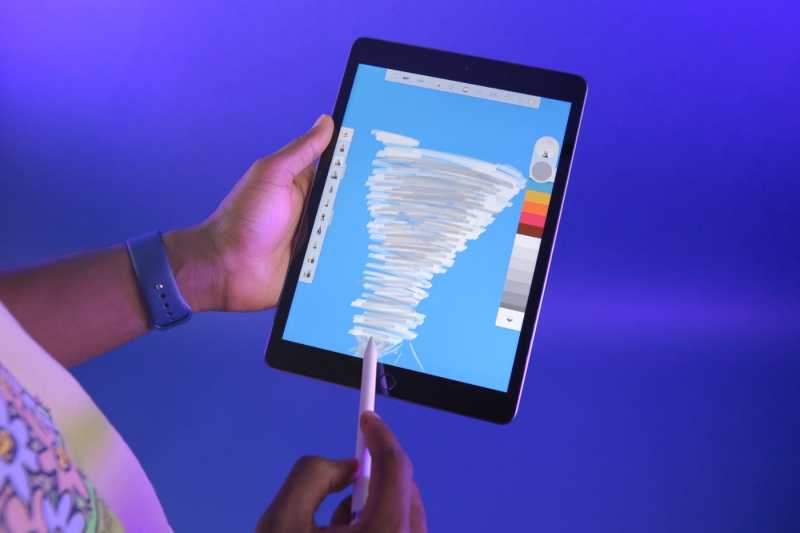 Apple Pencil 2 может переключаться между инструментами в приложениях двойным касанием, что идеально подходит, например, для переключения между инструментом «Перо» и инструментом «Ластик».
Apple Pencil 2 может переключаться между инструментами в приложениях двойным касанием, что идеально подходит, например, для переключения между инструментом «Перо» и инструментом «Ластик».
Apple Pencil 2 заряжается через iPad Pro с помощью индуктивной зарядки (только V2). Apple Pencil 1 не имеет этой функции и использует разъем Lightning для зарядки.
СМОТРИТЕ ТАКЖЕ: 15 лучших бесплатных приложений для Apple TV в 2022 году
В чем разница между Apple Pencil 1 и Apple Pencil 2?
Apple Pencil выпускается в двух вариантах, первый из которых был представлен в 2015 году, а второй — в 2018 году. Оба выполняют одно и то же, но их дизайн и процедуры зарядки различаются. Наиболее существенным отличием является их совместимость с устройствами: Apple Pencil 2 совместим с моделями iPad Pro 2018 года, а Apple Pencil 1 совместим со всем остальным.
Из-за отсутствия порта Lightning на конце Apple Pencil второго поколения тоньше, меньше и компактнее, чем оригинальный Apple Pencil. Он предназначен для индуктивной зарядки через iPad Pro, поэтому поместите его на правую сторону планшета на ровной поверхности, чтобы начать зарядку, при этом Apple Pencil будет магнитно прикреплен к устройству.
Он предназначен для индуктивной зарядки через iPad Pro, поэтому поместите его на правую сторону планшета на ровной поверхности, чтобы начать зарядку, при этом Apple Pencil будет магнитно прикреплен к устройству.
Оригинальный Apple Pencil имеет разъем Lightning, который позволяет заряжать его, подключив его к порту Lightning iPad, что сложно из-за размера Apple Pencil. Apple Pencil 1 поставляется с адаптером, поэтому его можно заряжать с помощью любого кабеля Lightning.
Apple Pencil 2 больше похож на карандаш, потому что у него плоская сторона и шлифованная поверхность, которая добавляет шероховатости, в то время как Apple Pencil 1 представляет собой гладкий круглый карандаш.
Apple Pencil 2 также поддерживает сенсорные жесты для смены инструмента, чего не было в первом Apple Pencil. Apple Pencil 1 и 2 в основном одинаковы и имеют одинаковый набор функций, несмотря на различия в процедурах зарядки и наворотах.
Чем Apple Pencil отличается от других стилусов?
До выпуска Apple Pencil стилусы имели либо тонкий твердый наконечник, работающий от батареи для срабатывания емкостного дисплея iPad, либо большой резиновый наконечник в форме пальца, который был неточным.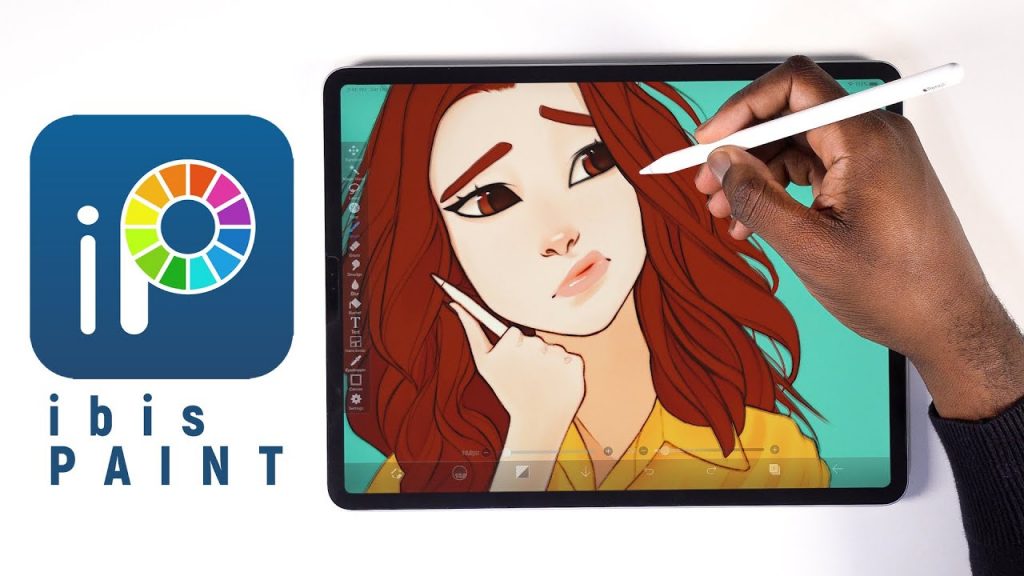
Отклонение ладони полностью обрабатывалось с помощью программного обеспечения, разработанного отдельными разработчиками приложений, и оно не всегда было надежным; Кроме того, все соединения выполнялись через Bluetooth, а не автоматический подход Apple Pencil.
Многие стилусы на рынке, которые не являются Apple Pencil, по-прежнему имеют такие типы наконечников, которые не так точны, как у Apple Pencil, и не могут предложить такие же простые функции зарядки и отклонения ладони, но теперь есть более доступные по цене. Альтернативы Apple Pencil с функциональностью, подобной Apple Pencil.
Читайте также: Как покупать акции Apple напрямую в 2022 году | Пошаговое руководство
Где можно использовать Apple Pencil?
Apple Pencil можно использовать в качестве замены пальца для таких задач, как открытие приложений, прокрутка и т. д., но он также поддерживается iPadOS. Для тех, кто рассматривает возможность покупки Apple Pencil, вот несколько специальных функций Apple Pencil, о которых следует знать:
- Снимки экрана.
 Если вы сделаете снимок экрана на своем iPad, а затем коснетесь его, когда в углу появится предварительный просмотр, вы можете использовать Apple Pencil, чтобы рисовать и писать на нем с помощью функции разметки.
Если вы сделаете снимок экрана на своем iPad, а затем коснетесь его, когда в углу появится предварительный просмотр, вы можете использовать Apple Pencil, чтобы рисовать и писать на нем с помощью функции разметки. - Разметка. Разметка — это функция Apple, позволяющая писать на снимках экрана, но она также работает и в других приложениях операционной системы. Вы можете редактировать фотографии или PDF-файлы в Mail (что удобно для подписания документов), рисовать на фотографиях в Сообщениях, добавлять подписи и рисунки к изображениям в приложении «Фотографии» и редактировать PDF-файлы в Книгах.
- Apple Pencil также совместим с широким спектром сторонних приложений для создания заметок, рисования, черчения и других задач. Вы можете найти эти приложения, выполнив поиск Apple Pencil в магазине приложений для iPad, но мы выделили несколько избранных ниже.
Apple Pencil стоит своих денег?
Apple Pencil абсолютно стоит своих денег для всех, кто хочет использовать свой iPad для рисования, черчения, создания заметок или других подобных действий, но для тех, кому не нужны все расширенные функции, есть несколько похожих стилусов на рынок, например гораздо более доступный Logitech Crayon./cdn.vox-cdn.com/uploads/chorus_asset/file/15250812/paper-app.0.0.1423127642.jpg)
ЧИТАЙТЕ ТАКЖЕ: 15 лучших предложений Apple Watch в 2022 году
10 лучших приложений для использования с Apple Pencil
Лучшие приложения для создания заметок для Apple Pencil:
1. Известность
Цена: Бесплатно / $ 11.99
Обладая тысячами хороших оценок и возможностью записывать голос в заметки пользователей и синхронизировать рукописный ввод с заметками, чего не могут другие приложения, Notability доказала свою эффективность для тех, кто ведет заметки на протяжении многих лет. Конечно, своей популярностью он обязан множеству полезных и практичных функций в дополнение к аудиозаписи.
Благодаря своей простоте Notability с относительно простым интерфейсом для ведения заметок и хранения файлов привлекает большинство клиентов. Несмотря на то, что организационные возможности большинства пользователей ограничены по сравнению с его конкурентом GoodNotes, большое количество пользователей предпочитают этот формат.
Вы можете делать заметки обо всем, что вы вносите в приложение, а также делать цифровые заметки с нуля. Вы можете работать с обоими документами, разделив экран пополам. Notability также может распознавать и преобразовывать ваш почерк в текст, а также сканировать и импортировать документы. Кроме того, Notability Google Drive, Dropbox и AirDrop — это лишь некоторые из возможностей для экспорта и обмена вашими данными.
Вы можете работать с обоими документами, разделив экран пополам. Notability также может распознавать и преобразовывать ваш почерк в текст, а также сканировать и импортировать документы. Кроме того, Notability Google Drive, Dropbox и AirDrop — это лишь некоторые из возможностей для экспорта и обмена вашими данными.
Кроме того, Notability, как одно из лучших приложений Apple Pencil, позволяет создавать автоматические резервные копии, чтобы вы не теряли свои заметки. Вы можете сделать резервную копию с помощью облачных хранилищ или изменив место назначения резервной копии. Резервное копирование доступно в различных форматах. Существуют альтернативы для резервного копирования аудиофайлов в дополнение к документам. После того, как вы приобрели Notability, вы можете использовать его на всех своих устройствах iOS. Если вы хотите сохранить свои заметки на iPad на неопределенный срок, плата того стоит.
App Store Ссылка
2. Evernote
Цена: бесплатно
Evernote на iOS и Android позволяет легко синхронизировать ваши заметки для тех, кто хочет делать заметки на обоих устройствах.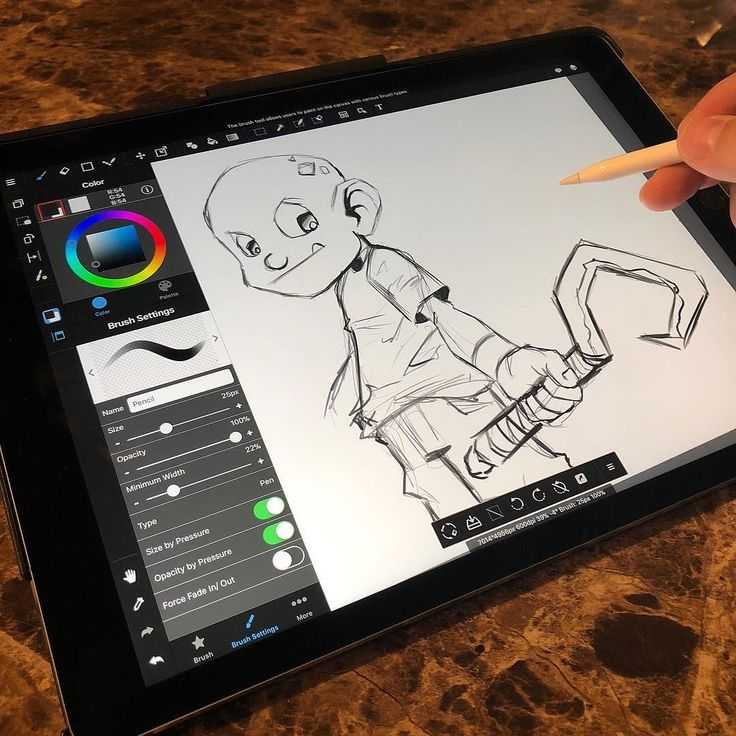 В заметки можно включить фотографию, ссылку, аудиофайл, таблицу, рисунок и флажок. В частности, опция сканирования документов оказалась весьма полезной.
В заметки можно включить фотографию, ссылку, аудиофайл, таблицу, рисунок и флажок. В частности, опция сканирования документов оказалась весьма полезной.
В бесплатном плане вы можете загружать 60 МБ в месяц и использовать два устройства одновременно. Также стоит отметить, что бесплатная версия имеет ограничение в 25 МБ на заметку. Если вы перейдете на премиум-членство, у вас будет доступ к неограниченному количеству устройств, 10 ГБ ежемесячных загрузок и 200 МБ на заметку.
App Store Ссылка
3. Nebo
Цена: бесплатно
Инструмент распознавания рукописного ввода в Nebo разработан для максимально простого преобразования рукописного текста в текст. Он предлагает ряд ярлыков для повышения производительности (зачеркивание, каракули, подчеркивание и т. д.), которые упрощают организацию и структурирование ваших заметок. После загрузки программы у вас есть возможность использовать бесплатную версию или приобрести весь пакет за отдельную плату.
Это совместимое с Apple Pencil приложение улучшает процесс письма, анализируя, как вы используете свою ладонь.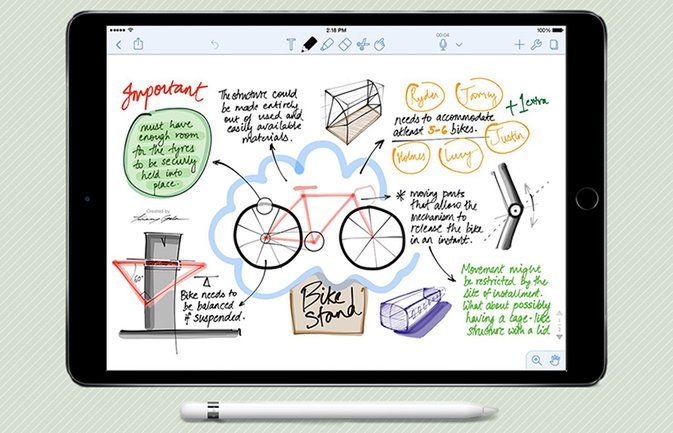 Вы можете создавать страницы для заметок в бесплатной версии. Чтобы импортировать документы, вы можете перейти на премиум-версию. Там будет цена за экспорт ваших документов, а также.
Вы можете создавать страницы для заметок в бесплатной версии. Чтобы импортировать документы, вы можете перейти на премиум-версию. Там будет цена за экспорт ваших документов, а также.
App Store Ссылка
Лучшие приложения для рисования для Apple Pencil
4. Размножение
Цена: $ 9.99
Одно из самых популярных приложений для рисования и дизайна iPad, Procreate от Savage Interactive, получило награду Apple Design Award и используется многими цифровыми художниками, включая Сэма Гилби и Пита Фаулера.
Procreate, который в основном используется профессионалами, предлагает более 200 моделей кистей ручной работы, которые прекрасно сочетаются с Apple Pencil. Вы можете делать наброски, насыщенные изображения, иллюстрации и анимацию с помощью Procreate.
Он имеет двойные текстурные кисти, альфа-замки, высокочувствительные инструменты размазывания, режим наложения и обтравочные маски, а также возможность сохранять вашу работу в исходном формате PSD.
TIFF, прозрачный PNG, анимированный GIF и MP4 — все это примеры Procreate. Страницы JPEG и PDF в различных форматах
Страницы JPEG и PDF в различных форматах
Procreate, одно из лучших приложений Apple Pencil, также поддерживает холсты с высоким разрешением на iPad Pro в диапазоне от 4K до 16K. Также доступно 250 уровней отмены и повтора.
App Store Ссылка
5. Линейный набросок
Цена: бесплатно
Linea Sketch — это простое программное обеспечение для iPad, которое позволяет делать заметки и делать наброски от руки. В то же время приложение совместимо с Apple Pencil. Структура Linea Sketch отличает его от конкурентов, позволяя вам проектировать точные формы и рекомендовать соответствующие цвета для тех, которые вы создали ранее. В то же время вы можете использовать поддержку слоев приложения, чтобы сохранить свою работу в формате PSD, JPG или PNG.
App Store Ссылка
6. Астропад
Цена: $ 29.99
С помощью этого приложения вы можете превратить свой iPad Pro в профессиональный графический планшет. Он связывает ваш планшет с вашим Mac, позволяя вам использовать iPad для рисования на вашем Mac с помощью Apple Pencil.
Он позволяет делать наброски непосредственно в Photoshop, Illustrator, Lightroom, Affinity Photo, Corel Painter, Manga Studio, Pixelmator, Mischief и множестве других творческих приложений для Mac на iPad.
iPad Pro заменяет планшеты Wacom, которые используются такими экспертами, как художники-графики и художники, этой очень изобретательной программой, для которой требуется Mac.
App Store Ссылка
ЧИТАЙТЕ ТАКЖЕ: 10 лучших приложений-планировщиков для iPad в 2022 году
Лучшие приложения-раскраски для Apple Pencil
7. Пигмент
Цена: бесплатно
Если вы ищете лучшее программное обеспечение для раскрашивания для взрослых, обратите внимание на Pigment, который совместим с Apple Pencil.
С более чем 3,400 узорами на выбор и широким набором инструментов и кистей для рисования, включая карандаши, фломастеры, блестки, пастель, песок, масло и многое другое, Pigment — одно из наших любимых приложений для окрашивания.
Вы также можете посмотреть работы других начинающих художников-раскрасок или загрузить свои собственные фотографии для более персонализированного опыта. Приложение доступно в течение семи дней бесплатно.
Приложение доступно в течение семи дней бесплатно.
App Store
8. Цветограмма
Цена: бесплатно
Colorgram — одно из лучших приложений для Apple Pencil, которое бесплатно поможет вам весело провести время с iPad. Он имеет более 2500 раскрасок и поддерживает более 500 плоских и градиентных цветов, а также настраиваемые цветовые палитры.
Он также имеет социальную сеть, где вы можете встречаться и общаться с другими пользователями приложения со всего мира. Чтобы снять стресс, вы также можете смотреть видео-раскраски с успокаивающей фоновой музыкой.
App Store Ссылка
9. Озеро
Цена: бесплатно
По словам Apple, Lake — это «красиво оформленное, лучшее в своем классе программное обеспечение для раскрашивания», включающее более 85 книжек-раскрасок от независимых дизайнеров со всего мира и набор из 5 инструментов, включая акриловую кисть, акварельную кисть, спрей, заливку и ластик. .
Lake позволяет раскрашивать, создавать и медитировать благодаря синхронизации с iCloud и совместимости с Apple Pencil и 3D Touch.
App Store
Читайте также: 10 лучших приложений для уборки, которые вы должны иметь
10. Бонус: жидкий текст
Цена: бесплатно
LiquidText — это бесплатный инструмент, который позволяет комментировать PDF-файлы, проводить мозговой штурм и упорядочивать документы. LiquidText — это программа Apple Pencil для тех, кто много пишет на бумаге в течение дня и часто использует планшет. Об этом рассказали Apple, Mashable и TIME.
Вы можете создать рабочую область в LiquidText для импорта всех ваших PDF-документов из DropBox, электронной почты и iCloud Drive, или вы можете импортировать материалы непосредственно с веб-страницы.
Вы можете использовать свое рабочее место для извлечения выдержек из всех документов вашего проекта, добавления заметок в область рабочей области, рисования на ваших заметках и группировки выдержек и заметок.
App Store
Заключение
В App Store есть множество приложений, совместимых с Apple Pencil, и с каждым годом их становится все больше. Перечисленные выше приложения должны быть вашим первым выбором, если вы хотите делать наброски, писать или делать заметки.
Перечисленные выше приложения должны быть вашим первым выбором, если вы хотите делать наброски, писать или делать заметки.
Часто задаваемые вопросы
Apple Pencil — это стилус, созданный Apple и совместимый с iPad от Apple. Apple Pencil получил свое название из-за сходства со стандартным карандашом, хотя и с эстетикой в стиле Apple.
Да, это того стоит, если у вас есть iPad Pro и вы художник или делаете много рукописных заметок. Вы можете копировать карандаш, перо и чернила, акварельные кисти, масляные кисти, ручки для каллиграфии и многое другое, например, с помощью Apple Pencil и такого приложения, как ProCreate.
Apple Pencil абсолютно стоит своих денег для всех, кто хочет использовать свой iPad для рисования, черчения, создания заметок или других подобных действий, но для тех, кому не нужны все расширенные функции, есть несколько похожих стилусов на рынок, например гораздо более доступный Logitech Crayon.
Рекомендации
- Мобильный маркетингreads.
 com – 10 лучших приложений для Apple Pencil
com – 10 лучших приложений для Apple Pencil - techrepublic.com – 8 приложений для iPad, которые превращают Apple Pencil из аксессуара в необходимость
- macrumors.com — Все, что вам нужно знать об Apple Pencil
- 15 лучших альтернатив Apple Watch
- 15 лучших бесплатных приложений для Apple TV в 2022 году
- Как покупать акции Apple напрямую в 2022 году | Пошаговое руководство
- Обзор Apple Card, стоит ли это ваших денег?
- Как удалить приложения с Apple Watch | Полное руководство
- 10 лучших сторонних приложений для iPhone в 2022 году
- 15 лучших приложений для письма для iPad в 2022 году
- Как удалить приложения с Apple Watch в 2022 году | Полное руководство
Лучшие приложения для рисования Apple Pencil на iPad Pro
С момента своего официального запуска Apple Pencil постепенно завоевал большую популярность, по крайней мере, в устройствах, с которыми он совместим, только в моделях iPad Pro.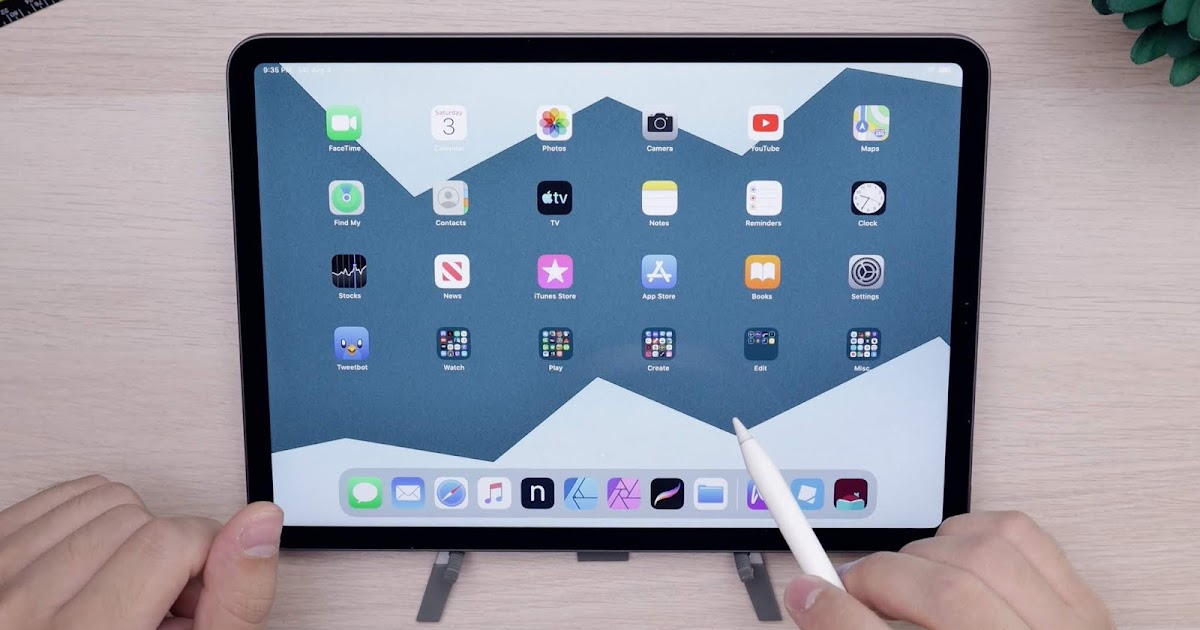 Также с появлением iOS 11 Apple придала этому гораздо большее значение, чем при покупке iPad Pro мы почти вынуждены покупать Apple Pencil вместе.
Также с появлением iOS 11 Apple придала этому гораздо большее значение, чем при покупке iPad Pro мы почти вынуждены покупать Apple Pencil вместе.
С момента его запуска многие скиннеры адаптировали свои приложения для совместимости с Apple Pencil, и в настоящее время мы можем найти большое количество приложений, приложения, которые мы собираемся показать вам в этой статье, по крайней мере, самые важные из них, хотя мы также выделим место, чтобы поговорить о тех, с которыми мы также можем его использовать, но в меньшей степени.
Индекс
- 1 Приложения для рисования, совместимые с Apple Pencil
- 1.1 Pixelmator
- 1.2 Производить потомство
- 1.3 Autodesk SketchBook
- 1.4 Astropad
- 1.5 Линия
- 1.6 Apple Notes
Pixelmator
Мы не могли начать с другого приложения, которое не было одним из наиболее часто используемых пользователями, редактирующими фотографии на iPad.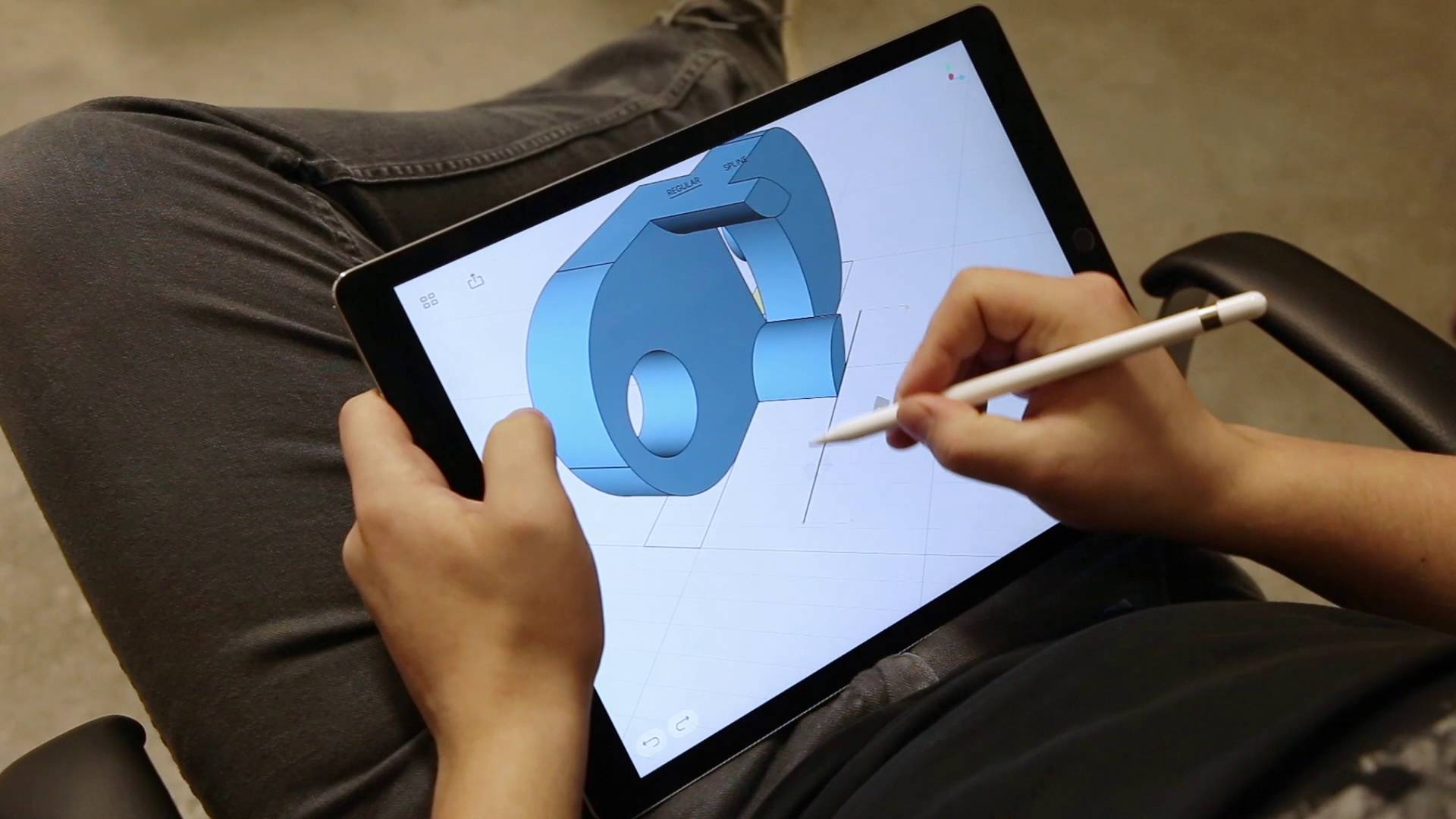 Pixelmator не только предлагает нам поддержка файлов Photoshop PSD предоставляет в наше распоряжение большое количество инструментов, которые мы можем использовать более удобным и простым способом с помощью Apple Pencil.
Pixelmator не только предлагает нам поддержка файлов Photoshop PSD предоставляет в наше распоряжение большое количество инструментов, которые мы можем использовать более удобным и простым способом с помощью Apple Pencil.
Pixelmator11,99 €
Производить потомство
Хотя это правда, что с Pixelmator мы можем найти некоторые ограничения, когда дело доходит до раскрытия нашего воображения, с Procreate все эти ограничения полностью сняты. Procreate разработан для иллюстраторов, которые имеют в своем распоряжении бесконечные инструменты для создания любого рисунка или композиции, которая приходит на ум.
Procreate предлагает нам 128 кистей, кисти, которые мы также можем настроить в соответствии с нашими конкретными потребностями, автоматическое сохранение, возможность отмены изменений до 250 уровней … Это одно из приложений, которые необходимы любому пользователю с iPad Pro и Apple Pencil.
Подпишитесь на наш Youtube-канал
Производить потомство15,99 €
Autodesk SketchBook
Еще один из самых популярных инструментов подписан компанией Autodesk, классиком в мире анимации и графического дизайна. Autodesk SketchBook предлагает нам до 170 нестандартных кистей, поддержка файлов в формате Phosothop (PSD), он совместим со слоями и предлагает нам интерфейс, позволяющий тратить как можно меньше времени при создании или изменении наших чертежей.
Autodesk SketchBook предлагает нам до 170 нестандартных кистей, поддержка файлов в формате Phosothop (PSD), он совместим со слоями и предлагает нам интерфейс, позволяющий тратить как можно меньше времени при создании или изменении наших чертежей.
Скетчбук®бесплатно
Astropad
Astropad позволяет не только создавать любые рисунки, но и подключитесь к нашему Mac через Wi-Fi или USB, чтобы рисовать прямо в приложении Photoshop нашего Mac с нашего iPad Pro с помощью Apple Pencil, функцию, которую предлагает нам только Astropad, и которая может быть очень интересна для определенной группы художников-мультипликаторов, иллюстраторов … Astropad работает через систему подписки, если мы хотим воспользоваться всеми преимуществами функции, которые предлагает нам приложение, хотя мы также можем приобрести стандартную версию с определенными ограничениями.
Стандарт Astropad35,99 €
Студия Astropadбесплатно
Линия
Linea предлагает широкий спектр предустановленных цветов с простыми в управлении слоями и шаблонами.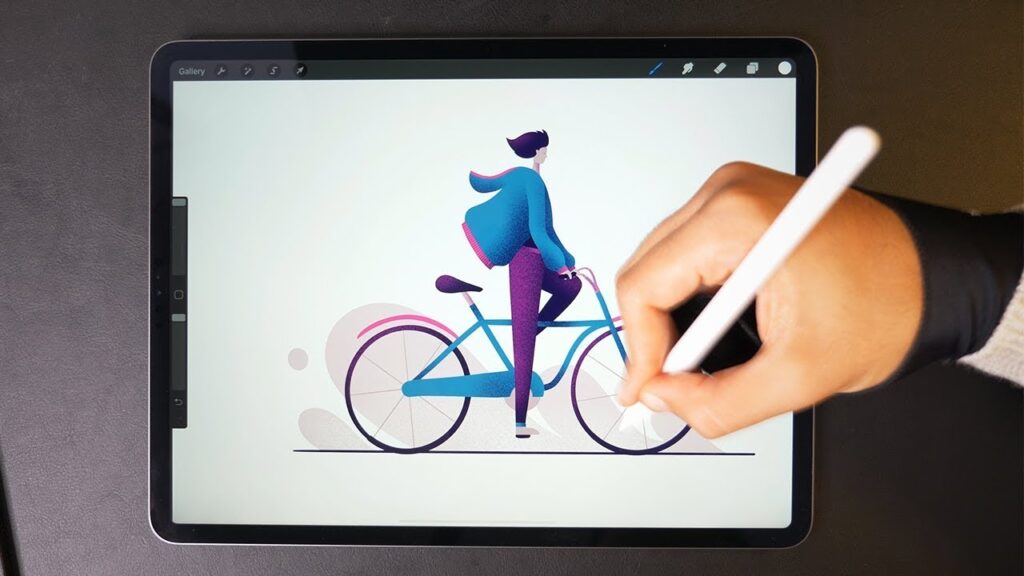 Он поддерживает синхронизацию iCloud, чтобы иметь возможность продолжить работу другие на устройствах. Что действительно заставляет Linea появиться в этом списке, так это ее простой и легкий в использовании интерфейс, идеально подходящий для тех людей, которые обладают необходимыми знаниями, когда дело доходит до использования этого типа цифрового устройства при рисовании.
Он поддерживает синхронизацию iCloud, чтобы иметь возможность продолжить работу другие на устройствах. Что действительно заставляет Linea появиться в этом списке, так это ее простой и легкий в использовании интерфейс, идеально подходящий для тех людей, которые обладают необходимыми знаниями, когда дело доходит до использования этого типа цифрового устройства при рисовании.
Линия эскизабесплатно
Apple Notes
Apple изначально предлагает нам приложение Notes, очень простая версия, с которой мы можем начать делать наши первые шаги в мире графического дизайна с помощью Apple Pencil. Очевидно, что параметры настройки и редактирования являются правильными, но если Apple Pencil всегда привлекал ваше внимание в этом отношении и вы не хотите вкладывать средства в приложения этого типа, пока не убедитесь в его ценности, приложение Notes — хороший вариант.
лучших приложений Apple Pencil для iPad в 2023 году
Apple Pencil — это устройство, которое изменит жизнь художников, графических дизайнеров и всех, кто любит писать или рисовать. Вы можете наилучшим образом использовать этот сложный стилус с несколькими приложениями, предназначенными для создания рисунков, многоуровневых изображений, дизайна и рукописных заметок. Он имитирует работу с бумагой, но с дополнительными преимуществами простого редактирования, сохранения в облаке, преобразования в различные форматы и т. д. Итак, дайте волю творчеству с помощью этих лучших приложений Apple Pencil для iPad.
Вы можете наилучшим образом использовать этот сложный стилус с несколькими приложениями, предназначенными для создания рисунков, многоуровневых изображений, дизайна и рукописных заметок. Он имитирует работу с бумагой, но с дополнительными преимуществами простого редактирования, сохранения в облаке, преобразования в различные форматы и т. д. Итак, дайте волю творчеству с помощью этих лучших приложений Apple Pencil для iPad.
- Autodesk SketchBook
- Бумага WeTransfer
- Произвести потомство
- Adobe Fresco: рисовать и рисовать
- Астропад Стандартный
- Поток от Moleskine Studio
- Клуб эскизов
- Affinity Designer
- Пиксельматор
- Inspire Pro
- Известность
- Эксперт PDF
- Microsoft OneNote
1. Autodesk SketchBook
От быстрых набросков до сложных иллюстраций — это идеальное приложение для всех ваших творческих потребностей. Он содержит инструменты для рисования и минималистичный пользовательский интерфейс. Дайте волю своим идеям и воспользуйтесь полезными функциями, такими как направляющие перспективы, переключатель привязки, блокировка точки схода и видимость линии горизонта.
Он содержит инструменты для рисования и минималистичный пользовательский интерфейс. Дайте волю своим идеям и воспользуйтесь полезными функциями, такими как направляющие перспективы, переключатель привязки, блокировка точки схода и видимость линии горизонта.
Он поддерживает Scan Sketch для новых моделей iPad и функцию двойного касания Apple Pencil 2-го поколения. Более того, полнофункциональная версия SketchBook бесплатна для использования без надоедливой рекламы или покупок.
Цена: Бесплатно
Скачать
2. Paper by WeTransfer
Это иммерсивное приложение для создания эскизов, в котором есть идеально настроенные инструменты для набросков, коллажей, раскрашивания, рисования и развития вашего воображения удобным для вас способом. . Интуитивные жесты помогут вашему творческому потоку и помогут вам сосредоточиться, не отвлекаясь.
А если вы столкнулись с препятствием, есть множество творческих подсказок, инструкций, советов, приемов и т. д., которые могут вас вдохновить. Кроме того, он невероятно прост в использовании, без хлопот со сложными слоями. Просто добавьте несколько изображений на одну страницу, вырежьте, наклейте и перемещайте их, чтобы создавать шедевры.
д., которые могут вас вдохновить. Кроме того, он невероятно прост в использовании, без хлопот со сложными слоями. Просто добавьте несколько изображений на одну страницу, вырежьте, наклейте и перемещайте их, чтобы создавать шедевры.
Цена: Бесплатно (покупки в приложении начинаются от 1,99 доллара США)
Скачать
3. Создание потомства
Раскройте свой творческий потенциал с помощью сотен кистей, инновационных художественных инструментов, продвинутой системы слоев и мощного графического движка. что идет в ногу с вашим потоком. Это одно из лучших приложений для Apple Pencil, которое берет с собой вашу художественную студию, куда бы вы ни отправились.
Некоторые из примечательных функций включают холсты Super HD с разрешением до 16k на 4k на iPad Pro, интуитивно понятный интерфейс Apple Pencil, 250 уровней отмены и повтора, более сотни настраиваемых параметров кисти и многое другое.
Цена: $9,99
Скачать
4. Adobe Fresco: Draw & Paint
Adobe Fresco: Draw & Paint
Это приложение Adobe создано специально для использования с Apple Pencil на iPad. Он объединяет мощь ваших любимых кистей Photoshop с утонченной точностью векторных кистей и инновационных живых кистей. Это поднимает ваше художественное самовыражение на новый уровень!
Кроме того, он улучшает основные инструменты для художников, такие как выделение и маскирование, чтобы сделать процесс создания проще и быстрее. А при обновлении до версии Premium вы также получаете доступ к Photoshop для iPad с автоматической облачной синхронизацией для работы на разных устройствах.
Цена: Бесплатно (Премиум-функции — 9,99 долл. США)
Загрузить
5. Astropad Standard
Это инновационное приложение Apple Pencil позволяет использовать iPad для рисования непосредственно в Photoshop или других творческих приложениях на Mac, таких как как Illustrator, Corel Painter, Lightroom и т. д. Просто подключитесь по беспроводной сети или через USB, чтобы получить полную свободу творчества.
Обеспечивает естественный процесс рисования с помощью Apple Pencil и обеспечивает безупречное качество изображения без сжатия. Он также невероятно быстр, чтобы не отставать от движений рук и повышать простоту использования.
Цена: 29,99 $
Скачать
6. Flow от Moleskine Studio
Если вы являетесь поклонником знаменитых блокнотов Moleskin, вам понравится это приложение, которое воссоздает на iPad ощущения от настоящей бумаги. Он идеально подходит для создания рисунков, сложных иллюстраций и прекрасно подробных заметок в одном месте.
Вы можете выбирать из десятков типов бумаги, цветов и инструментов, чтобы удовлетворить свои творческие потребности. Кроме того, вы также можете создать свой собственный набор инструментов быстрого доступа, очень похожих на виртуальный пенал.
Цена: Бесплатно (Ежемесячная подписка — $1,99)
Скачать
7. Sketch Club
Это похоже на виртуальный альбом для рисования, наполненный инструментами для создания набросков, рисования, рисования и редактирования фотографий. Вы можете работать с сотнями слоев с настраиваемым смешиванием, наименованием и цветовой маркировкой для полной настройки.
Вы можете работать с сотнями слоев с настраиваемым смешиванием, наименованием и цветовой маркировкой для полной настройки.
Кроме того, вы можете найти вдохновение для творчества в сообществе пользователей. Наслаждайтесь новыми ежедневными задачами по рисованию и участвуйте в конкурсах и совместных проектах, чтобы общаться с другими художниками.
Цена: $2,99
Скачать
9. Pixelmator
Независимо от того, являетесь ли вы мобильным фотографом, художником или дизайнером, это полнофункциональное приложение поможет вам творить чудеса. Это позволяет вам работать со слоями для создания сложных композиций изображений.
Более того, он без проблем работает и с Mac, так что вы можете начать создавать на своем iPad, а затем продолжить на своем Mac, если вам нужно. Его сила заключается в том, как он эффективно сочетает редактирование фотографий, рисование и графический дизайн в одном интерфейсе.
Цена: $4,99
Загрузить
10. Inspire Pro
Inspire Pro
Воспользуйтесь преимуществами невероятно плавного и реалистичного создания эскизов, рисунков и рисунков, чтобы воплощать свои идеи всякий раз, когда приходит вдохновение. Это приложение может похвастаться запатентованным механизмом рисования, который отображает мазки кистью с блестящим 64-битным цветом, четкостью субпикселей с лазерной резкостью и сверхвысокой скоростью.
На выбор предлагается 150 кистей и 1000 уровней отмены и повтора действий. Итак, независимо от того, являетесь ли вы профессиональным художником, новичком или где-то посередине, попробуйте Inspire Pro, чтобы улучшить свои иллюстрации.
Цена: $9,99
Скачать
Лучшие приложения Apple Pencil для создания заметок
11. Notability
Фиксируйте и систематизируйте все свои идеи с помощью различных инструментов для создания заметок, ведения журнала и других инструментов. взяв приложение для Apple Pencil. Он поддерживает рукописный ввод, маркер, текст и звук.
Вы можете создавать блокноты с бесконечной прокруткой, а также импортировать учебники, документы, слайды и изображения для разметки. Он предлагает точный и отзывчивый рукописный ввод для удобства в любое время и в любом месте.
Цена: $8,99
Скачать
12. PDF Expert
Используйте возможности Apple Pencil для выполнения всех задач, связанных с PDF, с помощью этого приложения для редактирования PDF. Аннотируйте и выделяйте с помощью интуитивно понятного интерфейса от руки, сохраняя при этом исходный контент нетронутым.
Настройте каждый аспект ваших документов, например, просмотр одной страницы или бесконечную прокрутку. Кроме того, он интегрируется с несколькими облачными сервисами, такими как Dropbox, iCloud Drive, Box, OneDrive, Google Drive и т. д. Microsoft может быть одним из главных конкурентов Apple, но она также предлагает это фантастическое приложение Apple Pencil для создания заметок. Это позволяет вам быстро и эффективно снимать все, чтобы оставаться организованным и информированным.
Вы можете использовать различные цвета пера и пользовательские настройки для создания красивых рисунков и рукописных заметок. Организуйте все так, как вам нравится, и добавьте дополнительную защиту с помощью пароля или TouchID.
Цена: Бесплатно
Скачать
Подведение итогов
Какие приложения Apple Pencil соответствуют вашим художественным потребностям? Поделитесь с нами в комментариях ниже. И подумайте о том, чтобы приобрести удобный держатель для Apple Pencil, чтобы вы никогда не теряли его из виду во время работы.
Вы также можете прочитать это:
- Приложения для презентаций для iPad и iPhone
- Приложения для рисования для Mac
- Приложения для рукописного ввода для iPhone и iPad
- Приложения для каллиграфии для iPhone и iPad
Лучшие приложения для рисования для iPad и Apple Pencil в 2023 году на данный момент
При покупке по ссылкам на нашем сайте мы можем получать партнерскую комиссию.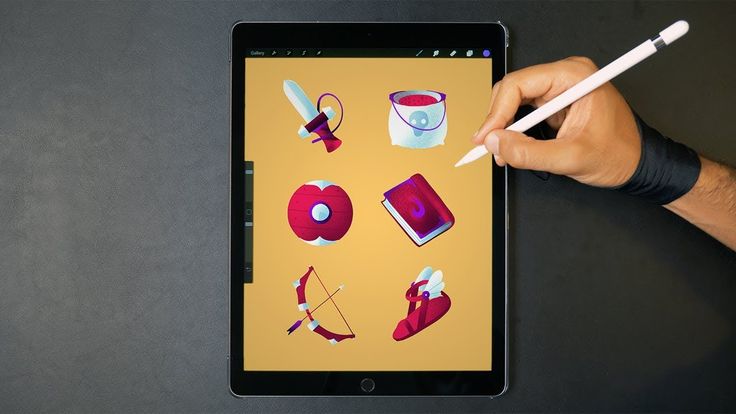 Вот как это работает.
Вот как это работает.
(Изображение предоставлено Apple)
Используя лучшие приложения для рисования для iPad и Apple Pencil, вы сможете рисовать свои последние проекты, редактируя существующие наилучшим образом.
Независимо от того, являетесь ли вы профессиональным художником, внештатным дизайнером или иллюстратором, здесь найдется приложение для всех, независимо от уровня навыков.
Если у вас есть один из лучших iPad от Apple, например iPad Pro с M2 (2022 г.), и вы любите творчески рисовать, вам действительно нужен Apple Pencil. Это эффективно превращает ваш iPad в цифровой альбом для рисования, но с бесконечным запасом бумаги и чернил.
Вы можете использовать Apple Pencil для рисования на Картах, в «Заметках» и во многих других приложениях для iPad, таких как лучшие приложения для создания заметок, и вы также можете использовать его для управления большинством iPadOS.
Однако, чтобы по-настоящему использовать Apple Pencil, вам нужно найти лучшие приложения для рисования для iPad.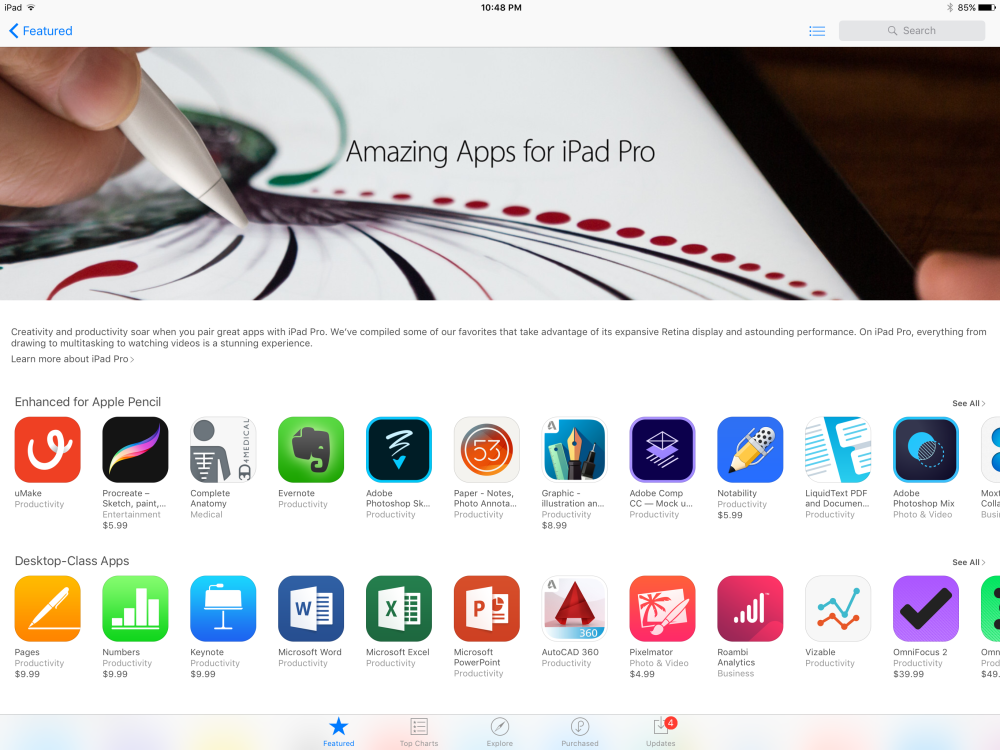 Имея это в виду, мы выбрали лучшие приложения для рисования для iPad, независимо от того, являетесь ли вы профессионалом или новичком. Но если вы хотите делать больше, чем просто рисовать, для этого тоже есть приложение. Большинство из них в этом списке позволяют делать наброски, делать заметки, рисовать и использовать всевозможные другие инструменты виртуального искусства с экрана вашего iPad.
Имея это в виду, мы выбрали лучшие приложения для рисования для iPad, независимо от того, являетесь ли вы профессионалом или новичком. Но если вы хотите делать больше, чем просто рисовать, для этого тоже есть приложение. Большинство из них в этом списке позволяют делать наброски, делать заметки, рисовать и использовать всевозможные другие инструменты виртуального искусства с экрана вашего iPad.
Лучшие приложения для рисования для iPad и Apple Pencil — наш эксперт выбрал
Почему вы можете доверять iMore
Наши эксперты-рецензенты часами тестируют и сравнивают продукты и услуги, чтобы вы могли выбрать лучшее для себя. Узнайте больше о том, как мы тестируем.
Freeform
(Изображение предоставлено Apple)
Приложение Freeform от Apple — это приложение, которое дебютировало с iPadOS 16.2 в ноябре 2022 года. Оно идеально подходит для рисования и мозгового штурма на iPad, и оно идеально подходит не только для использования с Apple Pencil и ваш iPad, он легко работает через iCloud, позволяя вам получать доступ, редактировать и совместно работать на нескольких различных устройствах, включая iPhone и Mac.
В нем есть несколько стилей кистей и цветовых вариантов для создания эскизов или основных работ, но если вы ищете специальное приложение для рисования, в этом списке определенно есть более глубокие и универсальные инструменты.
(откроется в новой вкладке)
Воплотите свои идеи в жизнь и сотрудничайте с Freeform, загружайте любые файлы и легко получайте доступ к своей работе на нескольких устройствах.
Procreate
Скриншот из приложения Procreate (Изображение предоставлено: Savage Interactive Party Ltd.)
Если вы ищете лучшее приложение для рисования для iPad, чтобы управлять ими всеми, вы не ошибетесь с Procreate. Это одно из самых мощных приложений для создания эскизов, рисования и иллюстраций, которое вы можете купить для своего iPad, оно создано для профессионалов и безупречно работает с Apple Pencil.
С Procreate вы получаете доступ к эксклюзивным инструментам, таким как кисти с двойной текстурой и мгновенно реагирующие инструменты для растушевки, для создания идеального шедевра.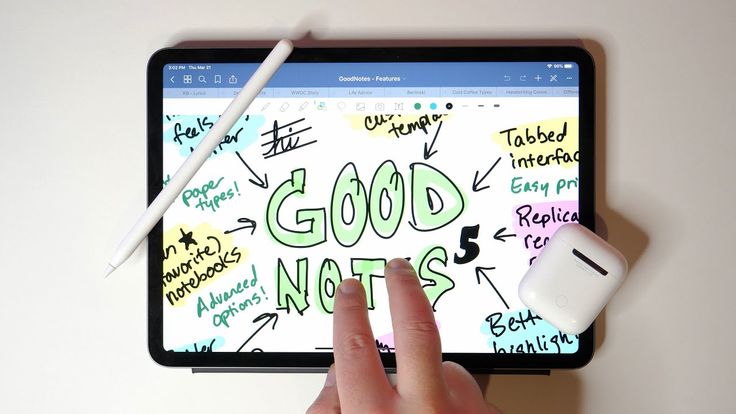 И если вы не можете найти инструмент в Procreate, соответствующий вашим потребностям, вы можете просто создать свои собственные инструменты. Procreate также имеет холсты с невероятно высоким разрешением, которые позволяют вам распечатывать свою работу в огромных размерах, никогда не пропуская ни секунды. Вся ваша работа в Procreate может быть представлена в формате PSD, родном .procreate, TIFF, прозрачном PNG, многостраничном PDF или даже в готовых для Интернета форматах файлов JPEG. Procreate также поддерживает покадровые повторы, так что вы можете отправить их прямо на свой любимый потоковый сервис.
И если вы не можете найти инструмент в Procreate, соответствующий вашим потребностям, вы можете просто создать свои собственные инструменты. Procreate также имеет холсты с невероятно высоким разрешением, которые позволяют вам распечатывать свою работу в огромных размерах, никогда не пропуская ни секунды. Вся ваша работа в Procreate может быть представлена в формате PSD, родном .procreate, TIFF, прозрачном PNG, многостраничном PDF или даже в готовых для Интернета форматах файлов JPEG. Procreate также поддерживает покадровые повторы, так что вы можете отправить их прямо на свой любимый потоковый сервис.
Если мысль о Procreate пугает вас, обязательно ознакомьтесь с нашим руководством по началу работы с Procreate, чтобы получить несколько полезных советов.
(открывается в новой вкладке)
Procreate предоставляет мощные и эксклюзивные инструменты для рисования, черчения и рисования. Вы даже можете создавать свои собственные инструменты.
Adobe Illustrator: Vector Art
(Изображение предоставлено Apple)
Adobe Illustrator позволяет создавать логотипы, иллюстрации и графику на iPad с помощью Apple Pencil. Это позволяет вам работать над проектами в Illustrator, Photoshop и Fresco, автоматически синхронизируя вашу работу с облаком.
Вы можете создавать векторные линии и фигуры, печатать, создавать градиенты, добавлять эффекты, а также объединять и вырезать графику с помощью Apple Pencil. Он имеет более 20 000 шрифтов и многое другое.
(открывается в новой вкладке)
Adobe Fresco сочетает в себе любимые кисти Photoshop с инструментами векторизации и является достаточно гибким для всех художников и иллюстраторов.
Adobe Fresco: Sketch & Draw
Adobe Fresco на Ipad Pro Drawing (Изображение предоставлено Rebecca Spear / iMore)
Adobe Fresco — относительно новое дополнение к набору графических приложений Adobe, но оно было создано специально для iPad и Apple Pencil. Fresco отлично подходит для всех, кто любит рисовать профессионально или просто для удовольствия.
Fresco отлично подходит для всех, кто любит рисовать профессионально или просто для удовольствия.
С Adobe Fresco вы получаете комбинацию любимых пользователями кистей Photoshop, а также векторных кистей, а также новых живых кистей — все они предназначены для того, чтобы помочь вам выразить себя так, как вы считаете нужным. Существуют также необходимые инструменты для иллюстраторов, инструменты выбора и маскирования, а пользовательский интерфейс является гибким для работы с вашими потребностями, а не наоборот. Хотя вы можете использовать Adobe Fresco бесплатно, есть некоторые премиальные функции, которые предоставляются с платной учетной записью Creative Cloud.
Для более подробного ознакомления с Adobe Fresco ознакомьтесь с обзором Adobe Fresco Ребекки Спир.
(открывается в новой вкладке)
Adobe Fresco сочетает в себе любимые кисти Photoshop с инструментами векторизации и является достаточно гибким для всех художников и иллюстраторов.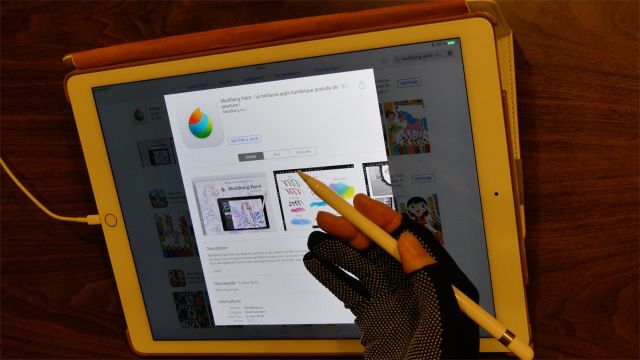
Linea Sketch
linea sketch (Изображение предоставлено The Iconfactory)
Для тех, кто перегружен мощным набором функций Procreate, Linea Sketch — лучший вариант, который гораздо более доступен, особенно для тех, кто не всегда рисует.
Linea Sketch имеет простой и интуитивно понятный интерфейс, предоставляя пользователям множество мощных инструментов, которые отлично работают с Apple Pencil. Кроме того, он легко поможет вам сделать идеальные круги и формы для создания лучших рисунков. Он также показывает вам цвета, которые идеально дополняют выбранный вами оттенок, поэтому вам не нужно разбираться в этом самостоятельно. Он также может делать слои, разделять экран и многое другое. Linea Sketch экспортирует ваши проекты в файлы PSD, JPG или PNG, чтобы к ним можно было легко получить доступ с других устройств, таких как ваш Mac.
(откроется в новой вкладке)
Linea Sketch — это простое и интуитивно понятное приложение для рисования как для любителей, так и для профессионалов.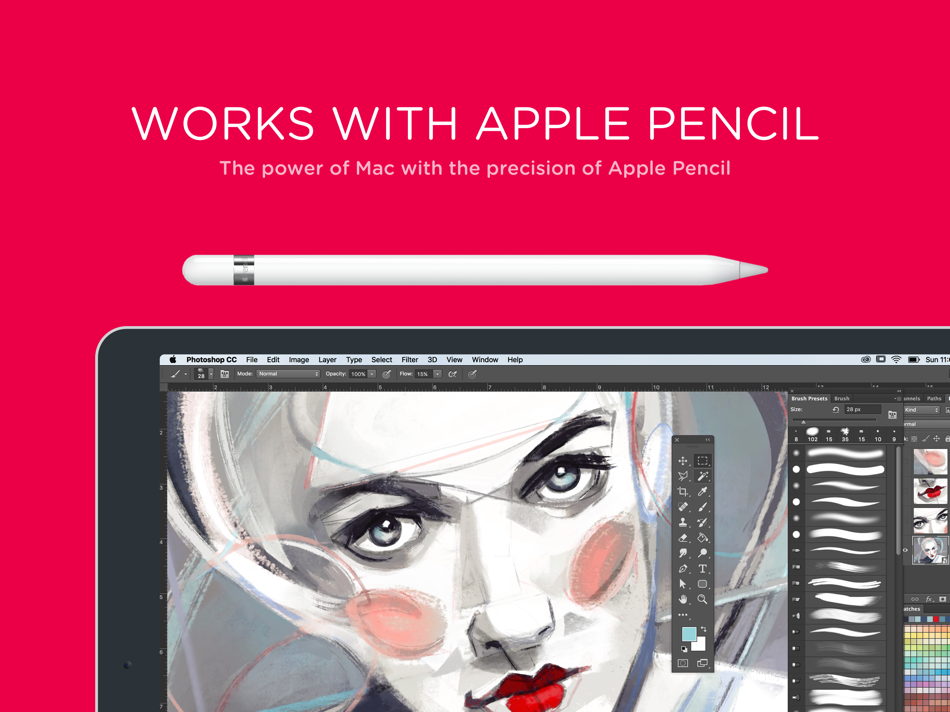
Paper от WeTransfer
paper от wetransfer (Изображение предоставлено WeTransfer BV)
Paper от WeTransfer — хороший вариант, если вам нужно что-то бесплатное и доступное. С Paper вы можете создавать многочисленные журналы, предназначенные для записи ваших эскизов и даже заметок. В Paper есть большое разнообразие инструментов, которые очень интуитивно понятны в использовании.
В Paper вы найдете шесть основных инструментов, которые отлично подходят для рисования, создания набросков и даже письма. Если вы выберете дополнительную подписку Pro, которая стоит 8 долларов за шесть месяцев или 12 долларов за год, вы получите доступ к большему количеству инструментов, таких как диаграммы, коллажи и вырезание и заполнение. В Paper также есть много места для творчества, так как вы можете добавлять несколько фотографий в журнал, а также вырезать, наклеивать и исправлять без необходимости сложных слоев. Paper также позволяет настраивать журналы эскизов по своему усмотрению, и ваша работа синхронизируется между устройствами, если у вас есть подписка Pro.
Несмотря на то, что вам потребуется подписка Pro, чтобы получить максимальную отдачу от Paper, вы получаете базовые функции бесплатно, поэтому рекомендуется попробовать их, прежде чем совершать. Или, если вы можете жить с базовым набором функций, вам не нужно будет платить ни копейки.
(откроется в новой вкладке)
Создавайте журналы, чтобы рисовать и делать наброски в свое удовольствие.
Affinity Designer
affinity Designer (Изображение предоставлено Serif Labs)
Для тех, кому необходимо работать с векторной графикой, Affinity Designer — просто один из лучших вариантов, доступных на iPad. Думайте об этом как о настольном приложении, но преобразованном в идеальный мобильный опыт.
Affinity Designer использует все преимущества Metal, поэтому он обеспечит вам молниеносную производительность. Когда вы панорамируете холст или увеличиваете или уменьшаете масштаб, все происходит со скоростью 120 кадров в секунду, что потрясающе. Он также безупречно работает с Apple Pencil, используя чувствительность к давлению, наклону и углу. Вы также будете иметь в своем распоряжении лучшее перо, карандаш, угол, редактирование кривых, геометрические операции и инструменты интеллектуальной формы, а Apple Pencil означает невероятную точность.
Он также безупречно работает с Apple Pencil, используя чувствительность к давлению, наклону и углу. Вы также будете иметь в своем распоряжении лучшее перо, карандаш, угол, редактирование кривых, геометрические операции и инструменты интеллектуальной формы, а Apple Pencil означает невероятную точность.
Если вам нужно иметь дело с векторной графикой для маркетинговых материалов, веб-сайтов, значков, дизайна пользовательского интерфейса или концепт-арта, Affinity Designer — это то, что вам нужно.
(открывается в новой вкладке)
Affinity Designer отлично работает с векторной графикой и является одним из лучших приложений для iPad.
Sketch Club
Sketch Club (Изображение предоставлено: blackpawn.com)
Многие приложения для рисования премиум-класса, которые мы упоминали до сих пор, могут быть немного дорогими, но Sketch Club немного дешевле, но при этом предоставляет много приятных функций, будь вы любителем или профессионалом.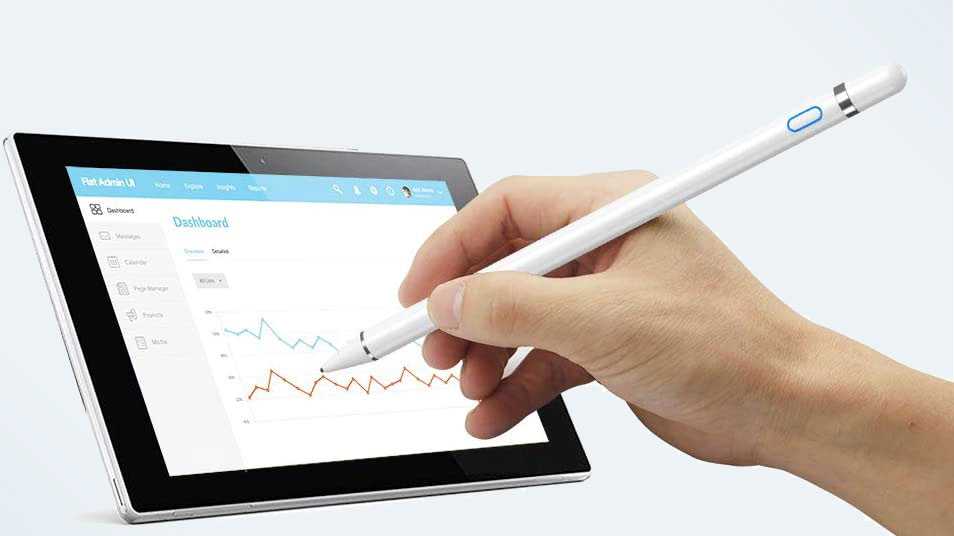
В Sketch Club вы найдете множество инструментов для работы с кистями, а также инструменты для размытия, заливки, процедуры, выделения, растушевки, текста и вектора. И если вы беспокоитесь о том, чтобы получить идеальные формы, не волнуйтесь! Существуют инструменты формы с автоматической привязкой пропорций, чтобы убедиться, что ничего не выглядит не так. В Sketch Club есть поддержка слоев, и все ваши холсты могут иметь разрешение до 16K с пресетами и красивые отпечатки с разрешением 300 DPI.
Sketch Club также имеет интегрированное сообщество, которое отлично подходит для получения мотивации и вдохновения. В сообществе есть ежедневные задачи, еженедельные соревнования, ежемесячные групповые мероприятия, ежегодные награды и многое другое. Учебники также великолепны, если вы пытаетесь улучшить свои навыки рисования.
(откроется в новой вкладке)
Sketch Club — супердоступное приложение для рисования, в котором не скупятся функции.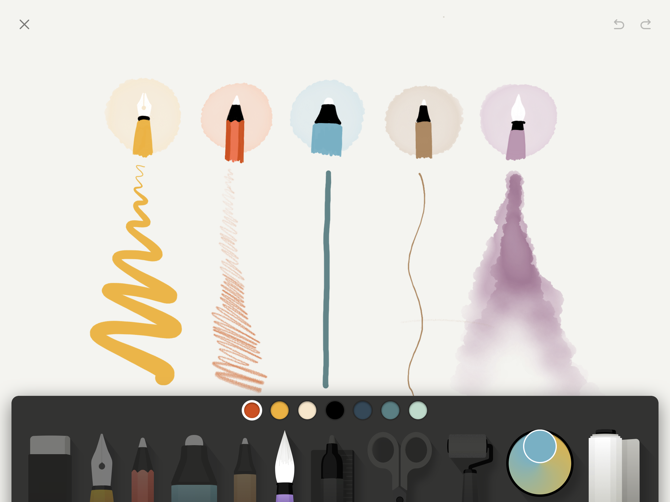
Astropad Standard
astropad Standard (Изображение предоставлено Astro HQ)
Astropad — не просто еще одно из лучших приложений для рисования на iPad. Вместо этого он превращает ваш iPad в планшет для рисования для вашего Mac. Правильно — если вы предпочитаете использовать редакторы изображений на своем Mac, но предпочитаете использовать iPad для фактического рисования, Astropad позволяет вам сделать именно это! Думайте об этом, как о превращении вашего iPad в перьевой дисплей Wacom. Чтобы Astropad работал правильно, вам необходимо установить бесплатное приложение-компаньон для Mac.
С Astropad вы получите естественный опыт рисования на iPad, а результаты будут доставлены прямо на ваш Mac. Это быстро и будет поддерживать ваш рисунок со скоростью 60 кадров в секунду даже при подключении к Wi-Fi. Astropad может работать с компьютером по беспроводной сети или через USB. Он безупречно поддерживает Apple Pencil и чувствителен к давлению, как раз то, что вам нужно для точных рисунков.
Само приложение может быть немного дорогим, но подумайте об этом — это намного дешевле, чем пойти и купить планшет Wacom, когда у вас уже есть iPad, верно? Это также хорошая альтернатива, если Sidecar недостаточно.
(открывается в новой вкладке)
Astropad Standard превращает ваш iPad в планшет для рисования наподобие Wacom, позволяя вам рисовать на Mac.
Pixelmator
pixelmator (Изображение предоставлено Pixelmator)
Наконец, у нас есть Pixelmator, который является отличным вариантом для тех, кому нужен полнофункциональный редактор изображений на основе слоев. Это прекрасно работает для редактирования фотографий, но также является прекрасным приложением для создания эскизов и рисования.
Имея в виду более 100 кистей, разработанных другими художниками, возможности Pixelmator практически безграничны, когда дело доходит до рисования и живописи. Эти инструменты также специально разработаны для различных техник рисования, поэтому велика вероятность, что вы найдете то, что вам нужно. Они также довольно хорошо воспроизводят эффекты влажности, особенно для акварели и цветных кистей. Технология кисти с двойной текстурой также означает, что вы получите лучшие детали во время рисования, и кисть Pixel тоже довольно забавна в использовании. Pixelmator также поддерживает слои, имеет пипетку для выбора цвета и полностью оптимизирован для Apple Pencil.
Они также довольно хорошо воспроизводят эффекты влажности, особенно для акварели и цветных кистей. Технология кисти с двойной текстурой также означает, что вы получите лучшие детали во время рисования, и кисть Pixel тоже довольно забавна в использовании. Pixelmator также поддерживает слои, имеет пипетку для выбора цвета и полностью оптимизирован для Apple Pencil.
Pixelmator может сохранять изображения в форматах PSD, JPEG, PNG и других форматах. Вашей работой можно поделиться через социальные платформы, или вы можете загрузить и синхронизировать ее прямо в iCloud, чтобы получить к ней доступ в любом месте.
(открывается в новой вкладке)
Pixelmator — это редактор изображений на основе слоев, который может делать практически все, включая создание эскизов и рисование.
Другие способы обновить iPad
Все перечисленные выше приложения идеально подходят для всех видов искусства, но мы любим их за лучшее рисование.
Но Apple Pencil на iPad можно использовать не только для рисования, но и для создания заметок. Обязательно ознакомьтесь с лучшими приложениями для создания заметок для iPad и начните записывать свои мысли, заметки и многое другое. Лучшие приложения для iPhone и iPad для студентов также предлагают отличные решения для распространенных затруднений.
Обязательно ознакомьтесь с лучшими приложениями для создания заметок для iPad и начните записывать свои мысли, заметки и многое другое. Лучшие приложения для iPhone и iPad для студентов также предлагают отличные решения для распространенных затруднений.
Возможно, вам также захочется ознакомиться с нашими лучшими клавиатурами для iPad Mini 6 и нашим руководством по лучшим чехлам для iPad, чтобы освежить ваш iPad внутри и снаружи.
Получайте лучшее из iMore каждый день в свой почтовый ящик!
Свяжитесь со мной, чтобы сообщить о новостях и предложениях от других брендов Future. Получайте электронные письма от нас от имени наших надежных партнеров или спонсоров.
Стивен Уорвик в течение пяти лет писал об Apple в iMore, а ранее — в других местах. Он освещает все последние новости iMore, касающиеся всех продуктов и услуг Apple, как аппаратного, так и программного обеспечения. Стивен брал интервью у отраслевых экспертов в различных областях, включая финансы, судебные процессы, безопасность и многое другое.
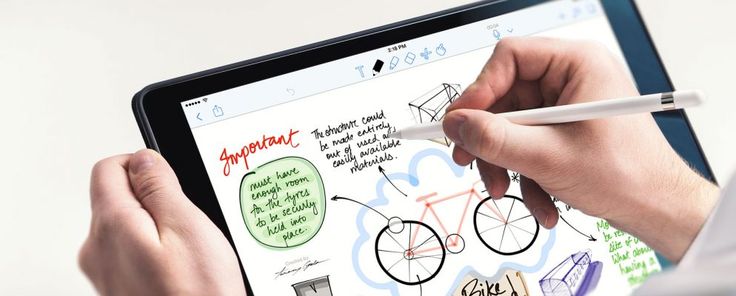 Если вы сделаете снимок экрана на своем iPad, а затем коснетесь его, когда в углу появится предварительный просмотр, вы можете использовать Apple Pencil, чтобы рисовать и писать на нем с помощью функции разметки.
Если вы сделаете снимок экрана на своем iPad, а затем коснетесь его, когда в углу появится предварительный просмотр, вы можете использовать Apple Pencil, чтобы рисовать и писать на нем с помощью функции разметки. com – 10 лучших приложений для Apple Pencil
com – 10 лучших приложений для Apple Pencil